Sử dụng Ứng dụng MT4 dành cho Máy tính bảng được trang bị Hệ điều hành Android (Phần 1)
Bản ghi Video
Sử dụng Ứng dụng MT4 dành cho Máy tính bảng được trang bị Hệ điều hành Android (Phần 1)
Cửa sổ “Chart” của ứng dụng dành cho Máy tính bảng được trang bị Hệ điều hành Android sẽ luôn hiển thị công cụ giao dịch hiện tại mà bạn đã chọn.
Bạn có thể phóng to hoặc thu nhỏ biểu đồ bằng cách giữ và chụm đồng thời ngón trỏ và ngón cái trên màn hình.
Nếu bạn nhấn vào biểu đồ, bạn sẽ thấy một vòng tròn màu xanh dương với nhiều nút: khung thời gian, cài đặt biểu đồ, đối tượng, chỉ số, v.v. Bạn có thể chuyển đổi tính chu kỳ của khu vực biểu đồ bằng cách chỉ cần nhấn vào khung thời gian mà bạn muốn trong vòng tròn màu xanh dương. Ví dụ: nếu bạn muốn sử dụng biểu đồ đánh dấu với khung thời gian 1 phút, bạn sẽ cần chọn nút “M1”. “M5” là từ viết tắt của khung thời gian 5 phút, “H1” là khung thời gian một giờ, và “D1” là khung thời gian một ngày.
Nhấn vào nút chữ thập để thêm chữ thập, nhằm cho phép bạn xem thông tin về một phần biểu đồ cụ thể.
Để thêm chỉ số, hãy nhấn nút “indicator” với ký hiệu chữ La-tinh “f”, cửa sổ “Indicators” sẽ xuất hiện trong bảng điều khiển chính. Tại đó, bạn có thể đưa vào hoặc xóa các chỉ số ngay trên biểu đồ. Vui lòng lưu ý rằng cần thêm Chỉ số Mức biến động Trung bình và RSI vào Ứng dụng MT4 dành cho Máy tính bảng được trang bị Hệ điều hành Android theo mặc định.
Vùng “Main chart” của trang có liên quan đến mục biến động giá giao dịch thực tế trên biểu đồ. “Indicator Window 1” đơn giản chỉ là một vùng chỉ số nơi bạn có thể gán các chỉ số không phụ thuộc vào giá trị định giá cho dữ liệu của chúng. Chẳng hạn, mức biến động trung bình sẽ hiển thị trên cửa sổ chính, trong khi Chỉ số Sức mạnh giá Tương đối sẽ hiển thị trên một trong các cửa sổ bổ sung. Thêm một chỉ báo vào bất kỳ vùng nào bằng cách trước tiên chọn một vùng và nhấn vào ký hiệu “F+” phù hợp, sau đó chọn một chỉ báo trong danh sách thả xuống. Khi bạn chọn một chỉ số, bạn có thể thay đổi các thuộc tính của chỉ số đó trong cửa sổ. Nếu bạn nhấn “Done”, các thay đổi sẽ được áp dụng. Bạn cũng có thể nhấn “Set by default” để khôi phục các cài đặt mặc định của chỉ báo. Bạn cũng có thể thay đổi thuộc tính của bất kỳ chỉ số nào bằng cách chỉ cần nhấn vào chỉ báo bên dưới vùng dữ liệu mà bạn muốn. Sau khi màn hình thuộc tính xuất hiện và bạn đã thay đổi các trường theo ý thích của mình, hãy nhấn “Done” để được chuyển hướng quay lại cửa sổ chỉ số.
Để xóa các chỉ số, hãy nhấn nút “Bin”; điều này sẽ tạo ra các ô trống bên cạnh tên chỉ số. Bạn cần đánh dấu vào ô trống bằng cách nhấn vào ô trống đó và sau đó nhấn vào nút “Bin” để xóa chỉ số đó khỏi biểu đồ.
Cửa sổ “Chart” của ứng dụng dành cho Máy tính bảng được trang bị Hệ điều hành Android sẽ luôn hiển thị công cụ giao dịch hiện tại mà bạn đã chọn.
Bạn có thể phóng to hoặc thu nhỏ biểu đồ bằng cách giữ và chụm đồng thời ngón trỏ và ngón cái trên màn hình.
Nếu bạn nhấn vào biểu đồ, bạn sẽ thấy một vòng tròn màu xanh dương với nhiều nút: khung thời gian, cài đặt biểu đồ, đối tượng, chỉ số, v.v. Bạn có thể chuyển đổi tính chu kỳ của khu vực biểu đồ bằng cách chỉ cần nhấn vào khung thời gian mà bạn muốn trong vòng tròn màu xanh dương. Ví dụ: nếu bạn muốn sử dụng biểu đồ đánh dấu với khung thời gian 1 phút, bạn sẽ cần chọn nút “M1”. “M5” là từ viết tắt của khung thời gian 5 phút, “H1” là khung thời gian một giờ, và “D1” là khung thời gian một ngày.
Nhấn vào nút chữ thập để thêm chữ thập, nhằm cho phép bạn xem thông tin về một phần biểu đồ cụ thể.
Để thêm chỉ số, hãy nhấn nút “indicator” với ký hiệu chữ La-tinh “f”, cửa sổ “Indicators” sẽ xuất hiện trong bảng điều khiển chính. Tại đó, bạn có thể đưa vào hoặc xóa các chỉ số ngay trên biểu đồ. Vui lòng lưu ý rằng cần thêm Chỉ số Mức biến động Trung bình và RSI vào Ứng dụng MT4 dành cho Máy tính bảng được trang bị Hệ điều hành Android theo mặc định.
Vùng “Main chart” của trang có liên quan đến mục biến động giá giao dịch thực tế trên biểu đồ. “Indicator Window 1” đơn giản chỉ là một vùng chỉ số nơi bạn có thể gán các chỉ số không phụ thuộc vào giá trị định giá cho dữ liệu của chúng. Chẳng hạn, mức biến động trung bình sẽ hiển thị trên cửa sổ chính, trong khi Chỉ số Sức mạnh giá Tương đối sẽ hiển thị trên một trong các cửa sổ bổ sung. Thêm một chỉ báo vào bất kỳ vùng nào bằng cách trước tiên chọn một vùng và nhấn vào ký hiệu “F+” phù hợp, sau đó chọn một chỉ báo trong danh sách thả xuống. Khi bạn chọn một chỉ số, bạn có thể thay đổi các thuộc tính của chỉ số đó trong cửa sổ. Nếu bạn nhấn “Done”, các thay đổi sẽ được áp dụng. Bạn cũng có thể nhấn “Set by default” để khôi phục các cài đặt mặc định của chỉ báo. Bạn cũng có thể thay đổi thuộc tính của bất kỳ chỉ số nào bằng cách chỉ cần nhấn vào chỉ báo bên dưới vùng dữ liệu mà bạn muốn. Sau khi màn hình thuộc tính xuất hiện và bạn đã thay đổi các trường theo ý thích của mình, hãy nhấn “Done” để được chuyển hướng quay lại cửa sổ chỉ số.
Để xóa các chỉ số, hãy nhấn nút “Bin”; điều này sẽ tạo ra các ô trống bên cạnh tên chỉ số. Bạn cần đánh dấu vào ô trống bằng cách nhấn vào ô trống đó và sau đó nhấn vào nút “Bin” để xóa chỉ số đó khỏi biểu đồ.